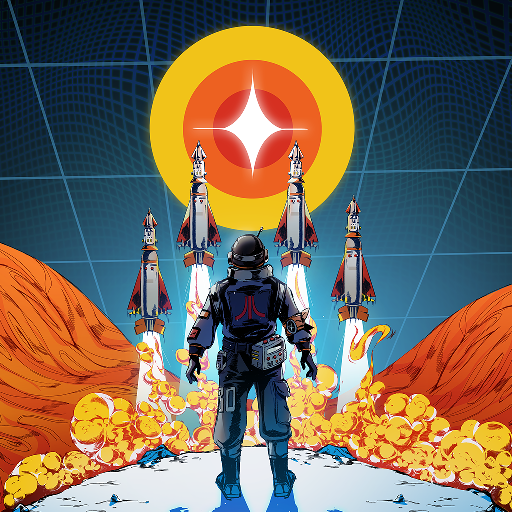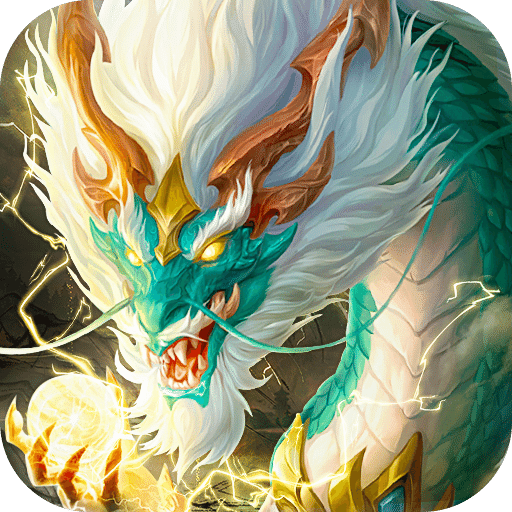Win8系统玩英雄联盟网络连接失败的解决办法
更新: 2018-02-09
小编: fuyuan
对于一些游戏玩家来说,英雄联盟这款游戏再熟悉不过了。而最近有win8正式版系统用户反应,启动英雄联盟的时候出现了网络连接错误的提示(如下图),该如何去解决呢?其实出现这类问题主要还是电脑设置问题所置,下面系统族小编就给大家带来Win8系统玩英雄联盟网络连接失败的解决办法,如下:
相关阅读:Win10系统玩英雄联盟LOL提示客户端安全组件加载失败的解决办法
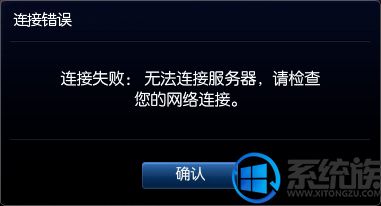
关闭防火墙
1、点击电脑左下角【开始菜单】找到【控制面板】点击打开;
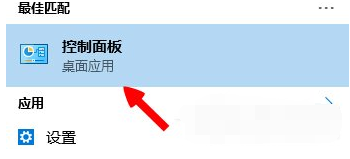
2、进入控制面板界面,将右上角查看方式更改为【大图标】;
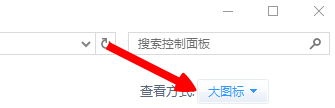
3、在下方列表中找到【windows防火墙】点击打开;
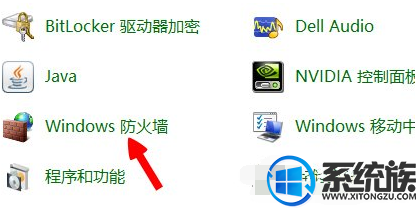
4、进入防火墙界面,点击左上方【打开或关闭windows防火墙】;
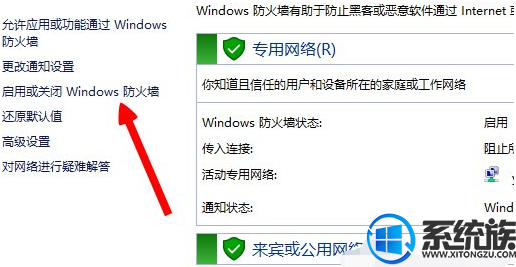
5、进入windows防火墙界面,将防火墙关闭,然后点击确定进行保存。
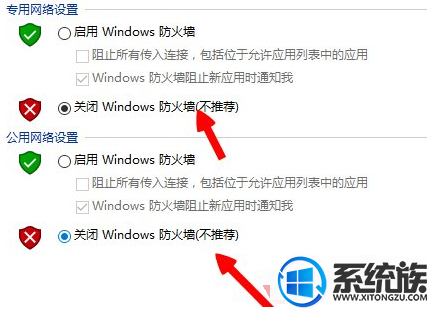
Internet选项
1、打开IE浏览器,点击左上方【设置】选项,在弹出的菜单栏点击【Internet选项】;
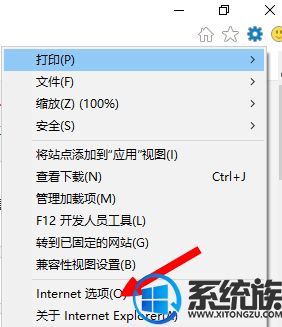
2、进入Internet设置对话框,点击上方【高级】选项;

3、在高级中,找到【检查发行商证书是否吊销】将其取消勾选,然后点击确定进行保存。
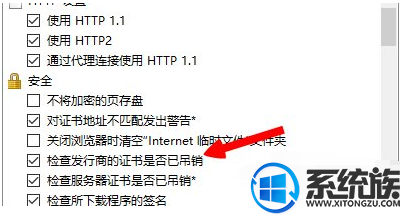
设置完成后,再次启动英雄联盟游戏就可以发现能够正常运行了。
以上就是Win8系统玩英雄联盟网络连接失败的解决办法了,如果你也遇到了同样的问题,不妨按照上面教程方法操作一下吧,希望系统族小编能帮到大家。
.png)